هذه الأغنية غير متوفرة في بلدك أو منطقتك؟ مُثَبَّت!
هل تواجه الخطأ الذي هذه الأغنية غير متوفرة حاليًا في بلدك أو منطقتك؟ كما هو الحال مع الأخطاء الأخرى، عادةً ما يشعر المستخدمون بالإحباط والغضب بسبب هذه المشكلات. هؤلاء العملاء الذين يدفعون لا يتوقعون شيئًا سوى الأفضل من هؤلاء المزودين. وبالتالي، فإنهم يريدون الحصول على قيمة مقابل أموالهم.
كيفية إصلاح هذه الأغنية غير متوفرة حاليًا في بلدك أو منطقتك؟ من الضروري دائمًا أن يكون لديك "هذه الأغنية غير متوفرة حاليًا في بلدك أو منطقتك لإصلاح iPhone" خصيصًا لمستخدمي iPhone الذين يعتمدون على الأغاني للراحة.
اقرأ أيضا:
تم حل المشكلة: "هذا الفيديو غير متوفر في بلدك"
محتوى المادة الجزء 1. لماذا تقول Apple Music أن هذه الأغنية غير متوفرة حاليًا في بلدك أو منطقتكالجزء 2. كيفية إصلاح هذه الأغنية غير متوفرة حاليًا في بلدك أو منطقتكالجزء 3. كيف تحافظ على الأغاني متاحة في بلدك أو منطقتك إلى الأبد؟الجزء 4. ملخص
الجزء 1. لماذا تقول Apple Music أن هذه الأغنية غير متوفرة حاليًا في بلدك أو منطقتك
قد يكون هناك عدة أسباب وراء إعلان Apple Music أن هذه الأغنية غير متوفرة حاليًا في بلدك أو منطقتك. على الرغم من أن الأمر محبط ومحزن بعض الشيء، إلا أنه قد يكون هناك العديد من الحلول السريعة لهذه المشكلة. تنطبق الإصلاحات السريعة على المآزق الناشئة عن أسباب بسيطة مثل مشاكل الاتصال وما شابه.
- القيود الإقليمية: يختلف توفر Apple Music حسب البلد أو المنطقة بسبب اتفاقيات الترخيص وحقوق الطبع والنشر. قد لا يمكن الوصول إلى بعض المحتوى في مناطق معينة.
- قم بتحديث بلد/منطقة معرف Apple الخاص بك: تأكد من ضبط معرف Apple الخاص بك على البلد أو المنطقة الصحيحة. إذا كان معرف Apple الخاص بك مرتبطًا بدولة مختلفة، فقد تواجه مشكلات متعلقة بالمنطقة.
- طريقة الدفع او السداد: تأكد من أن لديك طريقة دفع صالحة مرتبطة بمعرف Apple الخاص بك والذي يتوافق مع البلد/المنطقة التي تتواجد فيها حاليًا. قد يكون توفر Apple Music مرتبطًا بمنطقة طريقة الدفع الخاصة بك.
- التحقق من الإعدادات الإقليمية: على جهاز iPhone، انتقل إلى "الإعدادات"، ثم "عام"، ثم حدد "اللغة والمنطقة". تأكد من تعيين منطقتك بشكل صحيح.
- استخدم VPN: إذا كنت في منطقة يتم فيها دعم Apple Music رسميًا ولكنك لا تزال تواجه مشكلات، فقد تحاول استخدام شبكة افتراضية خاصة (VPN) للاتصال بخادم في منطقة مدعومة. يمكن أن يساعدك هذا أحيانًا إذا كنت مسافرًا أو تواجه قيودًا إقليمية.
- تحديث تطبيق Apple Music: تأكد من أنك تستخدم أحدث إصدار من تطبيق Apple Music. قد تتضمن التحديثات إصلاحات للأخطاء وتحسينات يمكنها حل المشكلات المتعلقة بالمنطقة.
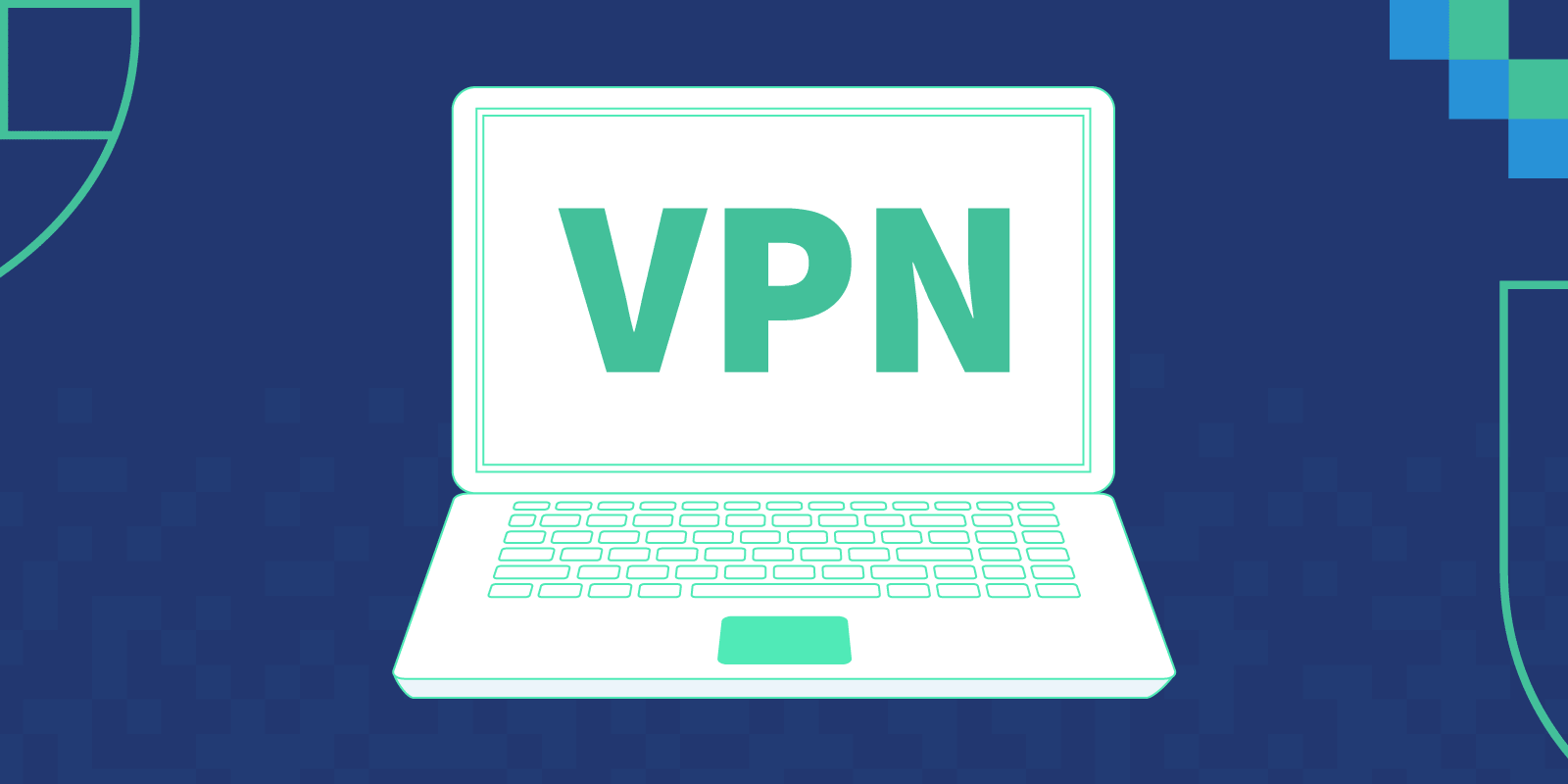
الجزء 2. كيفية إصلاح هذه الأغنية غير متوفرة حاليًا في بلدك أو منطقتك
كيفية إصلاح هذه الأغنية غير متوفرة حاليًا في بلدك أو منطقتك؟ نظرًا لأن الخطأ الذي يشير إلى أن هذه الأغنية غير متوفرة حاليًا في بلدك أو منطقتك أمر مرهق للغاية، فمن الضروري معرفة عدة حلول لإصلاحه. عليك أن تأخذ علماً بهذه الحلول لتتمكن من تسريع الحلول لمشاكلك. بمجرد حل هذه المشكلات، يمكنك العودة إلى البث.
الطريقة الأولى: قم بتحديث قائمة تشغيل الموسيقى
ربما تواجه مشكلة عدم توفر هذه الأغنية حاليًا في بلدك أو منطقتك بسبب بعض التحديثات والتغييرات في قائمة التشغيل القديمة. لمعالجة هذه المشكلة، تحتاج إلى تحديث قائمة تشغيل الموسيقى. يجب عليك حذف محتويات قائمة التشغيل القديمة عن طريق الضغط لفترة طويلة على الملف وتحديد خيار الإزالة. لكي تتمكن من تحديث القائمة، تحتاج إلى إضافة الإصدار الجديد من الموسيقى.
الطريقة الثانية: قم بتسجيل الخروج وتسجيل الدخول مرة أخرى على حساب iTunes الخاص بك
يمكنك تسجيل الخروج وتسجيل الدخول باتباع الخطوات التالية:
الخطوة 1. انتقل إلى الإعدادات.
الخطوة 2. في الإعدادات ، انتقل إلى iTunes و Apple Store وحدد خيار معرف Apple الخاص بك.
الخطوة 3. في هذا الخيار ، قم بتسجيل الخروج ثم تسجيل الدخول مرة أخرى باستخدام بيانات الاعتماد الخاصة بك.
سيسمح لك القيام بهذه الطريقة بحل المشاكل على جهاز iOS الخاص بك.
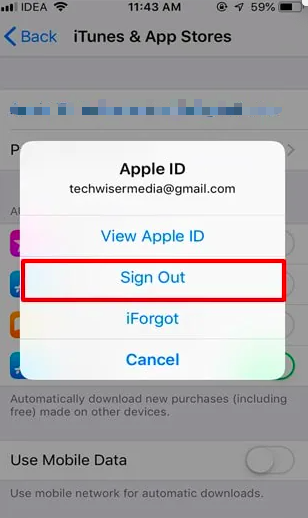
الطريقة الثالثة. إعادة تعيين تحذير iTunes
كيفية إصلاح هذه الأغنية غير متوفرة حاليًا في بلدك أو منطقتك؟ هناك خيار آخر يتمثل في إعادة تعيين تحذير iTunes. لإكمال هذه الطريقة ، ستحتاج إلى جهاز كمبيوتر وكابل USB يعمل. قم بتوصيل كبل USB بجهاز الكمبيوتر الخاص بك من جانب وهاتفك من الجانب الآخر. على جهاز الكمبيوتر الخاص بك ، حدد iTunes وافتحه. بمجرد الانتهاء ، اتبع الخطوات التالية:
الخطوة 1. انقر فوق الخيار المسمى iTunes.
الخطوة 2. انتقل إلى خيار التفضيلات وانقر فوقه.
الخطوة 3. انتقل إلى خيارات متقدمة وانقر عليها.
الخطوة 4. انتقل إلى إعادة تعيين التحذيرات وانقر عليها.
الخطوة 5. انقر فوق موافق.
تعد هذه الطرق من أفضل الطرق لمعالجة المشكلة التي تفيد بأن هذه الأغنية غير متوفرة حاليًا في بلدك أو منطقتك. من خلال هذه الخطوات، قد يكون لديك أيضًا رسالة iPhone "هذه الأغنية غير متوفرة حاليًا في بلدك أو منطقتك" لإصلاحها. تابع القراءة لتعرف أفضل طريقة لإصلاح هذا الخطأ إلى الأبد.
الجزء 3. كيف تحافظ على الأغاني متاحة في بلدك أو منطقتك إلى الأبد؟
إن ظهور خطأ مفاده أن هذه الأغنية غير متوفرة حاليًا في بلدك أو منطقتك سيجعلك حزينًا. قد تتساءل أيضًا عن إمكانية توفر هذه الأغاني في بلدك أو منطقتك إلى الأبد. قد يكون وجود هذه الأغاني تحت تصرفك دون أي رسالة خطأ تقلق بشأنها أمرًا مثيرًا ومفيدًا.
تتمثل العقبة الكبيرة التي تحول دون إبقاء الأغاني متاحة في بلدك أو منطقتك في حماية إدارة الحقوق الرقمية (DRM) في ملفات Apple Music. تجعل حماية DRM من المستحيل تشغيل ملفات Apple Music في وضع عدم الاتصال على الأجهزة والأنظمة الأساسية الأخرى.
ومن المعروف أن هذه الملفات تحتوي على حماية حقوق النشر الخاصة بـ DRM. يجب عليك أن قم بإزالة DRM أولاً، قم بتحويل الملفات إلى التنسيقات الأكثر استخدامًا لتتمكن من الاحتفاظ بها في بلدك أو منطقتك إلى الأبد.
لإزالة حماية DRM ، ستحتاج إلى أداة خارجية لفك تشفير ملف Apple Music وتحويله إلى تنسيق أكثر استخدامًا. TunesFun محول ابل الموسيقى هو أحد أفضل محولات Apple Music في السوق. مع تحويله بدون فقدان ، وسرعة التحويل الفائقة السرعة ، والواجهة سهلة الاستخدام ، والنظام الأساسي المجاني للاستخدام ، TunesFun يقدم Apple Music Converter بالفعل خدمة شاملة.
ميزات فريدة من TunesFun مع مجموعة من سرعة التحويل السريعة مع الاحتفاظ بملف عالي الجودة تمامًا يعد أمرًا رائعًا. يمكنك النقر على الزر أدناه لتجربته مجانًا الآن!
سيؤدي اتباع هذه الخطوات سهلة الاستخدام إلى تجربة تحويل لا تُنسى:
الخطوة 1. تأكد من أن لديك ملف TunesFun تطبيق Apple Music Converter.
الخطوة 2. فتح الخاص TunesFun محول موسيقى أبل.
الخطوة 3. حدد ملفات Apple Music التي ترغب في تحويلها. يمكنك تحويل عدد غير محدود من الملفات التي تريدها TunesFun محول موسيقى أبل. يسمح التطبيق أيضًا بتحويلات متعددة.

الخطوة 4. قم بتعيين تنسيق الإخراج ومسار ملف الإخراج. يجب عليك التأكد من أن تنسيق الإخراج متوافق مع أجهزتك المتاحة لتشغيلها باستخدام هذه الأجهزة.

الخطوة 5. اختر الزر "تحويل" لتحويل الملفات التي اخترتها. سيحدد عدد الملفات المحددة مقدار الوقت اللازم للتحويل. يمكنك تحديد موقع الملفات على مسار الإخراج المطلوب بعد التحويل.

فقط من خلال هذه الخطوات السهلة ، يمكنك التأكد من أن أغانيك متاحة في بلدك أو منطقتك إلى الأبد.
الجزء 4. ملخص
لقد تعلمت الآن سبب عدم توفر هذه الأغنية حاليًا في بلدك أو منطقتك. ستساعدك الخطوات المذكورة أعلاه على إصلاح مشكلة Apple Music غير المتوفرة في بلدك أو منطقتك. لا تنسى ذلك TunesFun يعد Apple Music Converter أفضل طريقة لإصلاح هذه الأغنية غير المتوفرة حاليًا في بلدك أو منطقتك. أعطها فرصة!
اترك تعليقا